Johdanto
Uuden Lenovo-kannettavan käyttöönotto on jännittävä matka, erityisesti jos tiedät tarkalleen, miten se käynnistetään ja asetetaan oikein. Tämä suoraviivainen opas on suunniteltu johdattamaan sinut läpi jokaisen olennaisen vaiheen pakkauksen avaamisesta suorituskyvyn optimointiin. Lopuksi sinulla on täysin toimiva ja räätälöity Lenovo-kannettava valmiina käyttöön.
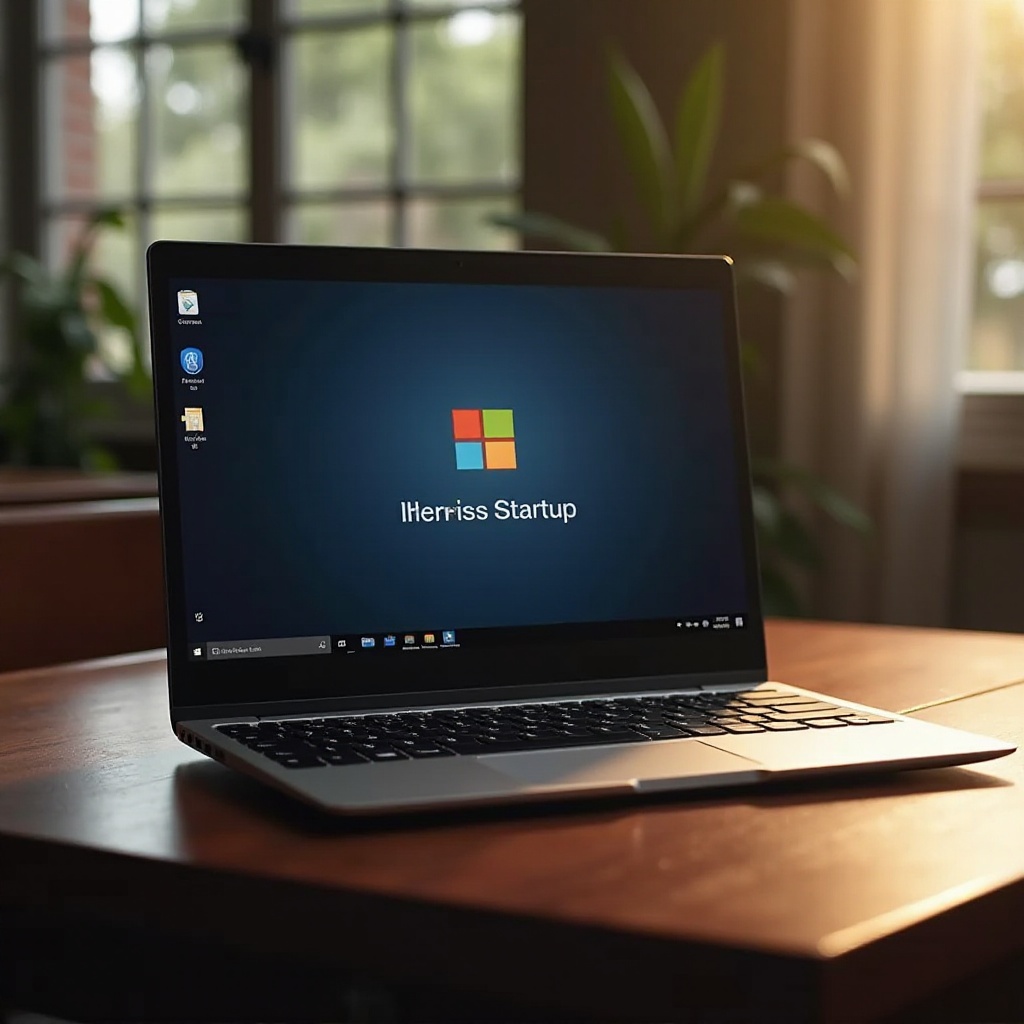
Lenovo-kannettavasi valmistelu käynnistystä varten
Ennen kuin käynnistät Lenovo-kannettavasi, on tarpeen valmistella se ongelmattomaan käynnistykseen.
- Lenovo-kannettavan purkaminen pakkauksesta: Aloita poistamalla Lenovo-kannettava varovasti sen pakkauksesta. Varmista, että kaikki osat, mukaan lukien lisävarustelaatikko, ovat mukana.
- Tarvittavien lisälaitteiden liittäminen: Liitä oheislaitteet, kuten hiiri tai ulkoinen näppäimistö, jos tarpeen. Näiden yhdistäminen alusta alkaen mahdollistaa mukavamman asennusnavigoinnin.
- Kannettavan akun lataaminen: Etsi virtalähde, kytke se kannettavaan ja liitä virtalähteeseen. Täysi tai riittävä lataus on olennaista keskeytymättömän alkuasetuksen varmistamiseksi.
Lenovo-kannettavan käynnistäminen
Kun kaikki on asetettu ja ladattu, on aika käynnistää kannettava.
- Virranäppäimen sijainti: Löydä virranäppäin, se sijaitsee yleensä näppäimistön oikeassa yläkulmassa tai joskus kannettavan rungon sivulla.
- Alkuvaiheen käynnistysjärjestyksen ymmärtäminen: Kun painat virranäppäintä, järjestelmä aloittaa käynnistysjärjestyksen ja näyttää aloitusnäytöt tarkistusten suorittamisen aikana.
- Yleisien käynnistysongelmien vianmääritys: Jos kannettava ei käynnisty, varmista, että laturi on liitetty tiukasti. Jos se on edelleen vastaamaton, paina virtanäppäintä ja pidä sitä painettuna nollataksesi.

Järjestelmän konfigurointi käynnistämisen jälkeen
Kun olet onnistuneesti käynnistänyt kannettavan, jatka järjestelmän konfigurointia.
- Windowsin asetukset Lenovolla: Seuraa näytöllä ohjeita asettaaksesi Windowsin, valitse kieli, aikavyöhyke ja kirjaudu sisään Microsoft-tilillä.
- Lenovo-asetusten mukauttaminen: Mukauta työpöydän asetukset, teemat ja äänet omien mieltymystesi mukaan ’Asetukset’-sovelluksessa.
- Tärkeän ohjelmiston ja ajureiden asentaminen: On tärkeää päivittää ajurit Lenovon verkkosivustolta varmistaaksesi, että kannettava toimii sujuvasti ja pääset käsiksi uusimpiin ominaisuuksiin.

Alkusuorituskyvyn parantaminen
Jälkiasennusoptimointi on avain uuden laitteen täyden hyödyn saamiseen.
- Käyttöjärjestelmän päivittäminen: Säännölliset päivitykset ovat tärkeitä turvallisuuden ja suorituskyvyn vuoksi. Siirry kohtaan ’Asetukset’ > ’Päivittäminen & tietoturva’ tarkistaaksesi päivitykset.
- Virta- ja suorituskykyasetusten säätäminen: Valitse sopivat virta-asetukset kohdasta ’Virta & lepotila’. Valitse ’Tasapainotettu’ tai ’Paras suorituskyky’ käyttömallisi perusteella.
- Lenovo-hallintatyökalujen hyödyntäminen: Hyödynnä Lenovo-sovelluksia, kuten Lenovo Vantage, joka tarjoaa helpon tavan hallita järjestelmän terveyttä ja mukauttaa lisäasetuksia huippusuorituskykyä varten.
Päätelmä
Näillä vaiheilla uuden Lenovo-kannettavan asennus ja käyttö on yksinkertainen ja kivuton prosessi. Olipa kyseessä henkilökohtaiset tai ammatilliset asetukset, olet nyt mukauttanut ja optimoit myös laitettasi, joka on valmis käsittelemään tehtäviä helposti.
Usein kysytyt kysymykset
Kuinka käynnistän Lenovo-kannettavani, jos se ei vastaa?
Jos kannettava tietokoneesi ei vastaa, tarkista virtaliitännät ja akun lataus. Paina virtapainiketta noin 10 sekuntia suorittaaksesi uudelleenkäynnistyksen.
Missä Lenovo-kannettavien virtapainike sijaitsee yleensä?
Virtapainike löytyy yleensä näppäimistön oikeasta yläkulmasta tai sivupaneelista. Katso käyttöoppaastasi, jos et ole varma.
Mitä minun pitäisi tehdä, jos Lenovo-kannettavani jumittuu käynnistyksen aikana?
Kokeile uudelleenkäynnistystä pitämällä virtapainiketta painettuna. Jos ongelma jatkuu, käynnistä vikasietotilassa ja tutki mahdollisia ohjelmisto-ongelmia tai tarvittavia päivityksiä.